Wix 에디터: 모바일 에디터의 비공개 요소
3 분
페이지 메뉴
- 비공개 요소 보기
- 요소 비공개하기
- 요소 공개하기
- 누락된 요소 찾기
Wix는 데스크톱 사이트의 콘텐츠를 사용해 모바일 최적화 버전의 사이트를 자동으로 생성합니다. 요소가 그리드라인 외부에 배치되거나 공간이 충분하지 않은 경우, 모바일 사이트에서 요소가 비공개될 수 있습니다.
또한 모바일에 표시하고 싶지 않은 데스크톱 요소를 비공개하고 필요할 때마다 요소를 공개할 수 있습니다.
중요!
- 이 도움말에서는 모바일 전용 요소가 아닌 모바일 에디터 내 데스크톱 요소만 다룹니다.
- 모바일 사이트의 변경 사항은 데스크톱 사이트에 영향을 주지 않습니다.
비공개 요소 보기
모바일 에디터 왼쪽에서 모바일 사이트에서 비공개된 요소 를 클릭해 비공개 처리된 요소를 확인합니다. 이 패널에서는 자동으로 비공개 요소와 모바일 사이트에서 비공개하기로 선택한 요소를 볼 수 있습니다.
를 클릭해 비공개 처리된 요소를 확인합니다. 이 패널에서는 자동으로 비공개 요소와 모바일 사이트에서 비공개하기로 선택한 요소를 볼 수 있습니다.
 를 클릭해 비공개 처리된 요소를 확인합니다. 이 패널에서는 자동으로 비공개 요소와 모바일 사이트에서 비공개하기로 선택한 요소를 볼 수 있습니다.
를 클릭해 비공개 처리된 요소를 확인합니다. 이 패널에서는 자동으로 비공개 요소와 모바일 사이트에서 비공개하기로 선택한 요소를 볼 수 있습니다. 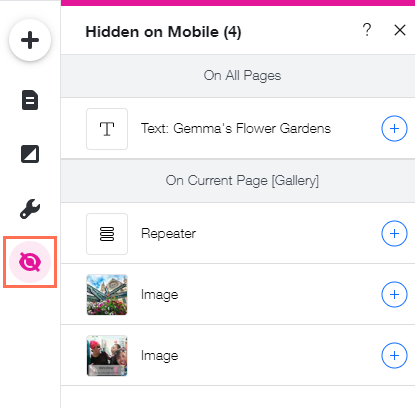
비공개 요소에 마우스오버하면 모바일 사이트에서 표시되는 방식과 위치를 확인할 수 있습니다. 모바일에서의 공개 여부를 고민할 때 유용합니다.
도움말:
데스크톱에서 고정된 요소가 모바일 사이트에서 비공개 처리될 수도 있습니다. 모바일 사이트에 비공개된 요소 패널에서 이를 찾아 공개할 수 있지만, 모바일 사이트에 고정되지는 않습니다.
요소 비공개하기
모바일 사이트에서 모든 요소를 비공개할 수 있습니다. 요소를 비공개하면 자동으로 모바일 사이트에서 비공개된 요소 패널에 추가되며 언제든지 액세스할 수 있습니다.
요소를 비공개하려면:
- 모바일 에디터에서 요소를 클릭합니다.
- 비공개
 아이콘을 클릭합니다.
아이콘을 클릭합니다.
도움말:
키보드에서 Delete 키를 눌러 요소를 비공개할 수도 있습니다.
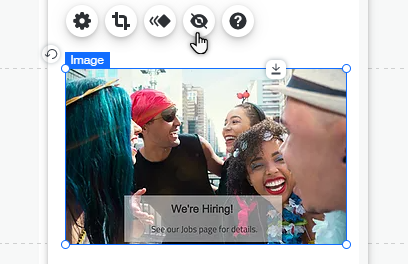
참고:
모바일 사이트에서 데스크톱 요소를 비공개해도 삭제되는 것은 아닙니다. 요소를 삭제하려면, 데스크톱 에디터에서 삭제해야 합니다.
요소 공개하기
비공개된 요소는 언제든지 모바일 사이트에 다시 추가할 수 있습니다.
비공개 처리된 요소를 공개하려면:
- 모바일 에디터 왼쪽에서 모바일 사이트에서 비공개된 요소
 를 클릭합니다.
를 클릭합니다. - 해당 요소에서 표시
 아이콘을 클릭합니다.
아이콘을 클릭합니다.
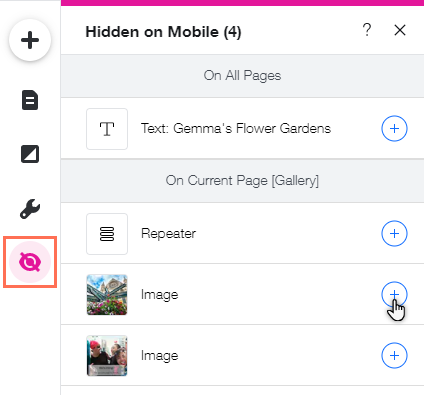
참고:
마우스오버 인터랙션이 적용된 요소를 공개할 수는 있지만 모바일에서는 마우스오버 효과 없이 표시됩니다.
누락된 요소 찾기
모바일 사이트에서 비공개된 요소 패널에서 요소를 찾을 수 없는 경우 요소가 표시되지 않는 다른 이유가 있을 수 있습니다.
아래 옵션을 클릭해 문제 해결 단계를 진행하고 요소를 찾아 보세요.
1단계 | 그룹화된 비공개 요소 찾기
2단계 | 페이지의 요소 살펴보기
4단계 | 메뉴 공개 여부 확인하기
5단계 | 메뉴 상자에 요소 추가 여부 확인하기

